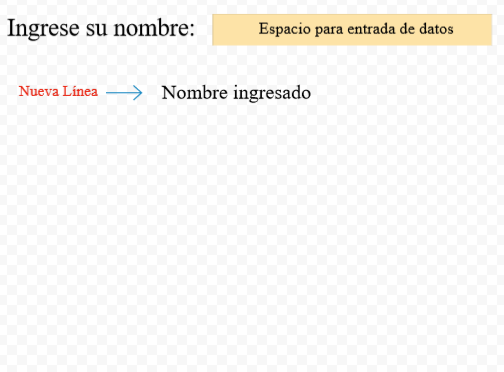Quería implementar una ventana, usando Python y Tkinter, la cual permita al usuario ingresar diferentes datos y estos se muestren justo debajo. Así mismo, quería modificar el logo que viene por defecto en la ventana. Para ello en la misma carpeta donde tengo el módulo incluí el logo, con extensión .ico pero obtengo el error _tkinter.TclError: couldn't open "Logo": no such file or directory" not defined. También probé sin mencionar la extensión, pero obtengo el mismo error
De igual modo, quería saber si existe alguna herramienta que a partir del código documentado genere la propia documentación de uso.
Adjunto el código y el "prototipo" de lo que quiero desarrollar
from tkinter import *
from tkinter import ttk
from tkinter import messagebox
def ventanaCapturaDatos():
def devolverDatos():
textoCaja=entryTexto.get()
texto.set(textoCaja)
root.destroy()
root=Tk()
root.title("Entrada de datos")
#FRAME DE ENTRADA DE DATOS
miFrame=Frame(root)
miFrame.pack()
texto=StringVar()
#ENTRY
entryTexto = Entry(miFrame, justify=CENTER ,textvariable=texto)
entryTexto.grid(row=0, column=0, padx=5, pady=5)
root.iconbitmap('Logo.ico') # No consigo que el logo se muestre
root.geometry('350x200')
#BOTÓN ACEPTAR
botonAceptar=Button(miFrame, text="Aceptar", command=lambda:devolverDatos())
botonAceptar.grid(row=1, column=0, sticky="e", padx=5, pady=5)
root.mainloop()
return texto.get()
print("Llamamos a la ventana de entrada de datos")
texto=ventanaCapturaDatos()
print("El texto que has introducido es:")
print(texto)